随着科技的发展,硬件设备的更新换代速度越来越快,许多用户依然在使用Windows XP操作系统。然而,随着时间的推移,硬盘分区可能会出现不合理的情况,导致存储空间紧张。本文将为您详细介绍如何在Windows XP下重新分区,让您告别存储瓶颈。
1. 重新分区前的准备工作
在开始重新分区之前,请确保以下准备工作已完成:
备份重要数据:在重新分区之前,请将硬盘上的重要数据进行备份,以防止数据丢失。
关闭所有应用程序:确保所有应用程序都已关闭,以免在分区过程中出现冲突。
了解分区规则:Windows XP最多支持四个主分区,其中只能有一个扩展分区。
2. Windows XP重新分区步骤
以下是Windows XP下重新分区的具体步骤:
2.1 进入磁盘管理
关闭所有应用程序:确保所有应用程序都已关闭。
打开控制面板:点击“开始”按钮,选择“控制面板”。
打开管理工具:在控制面板中,点击“管理工具”。
打开计算机管理:在管理工具中,双击“计算机管理”。
选择存储:在计算机管理窗口中,展开“存储”项。
选择磁盘管理:在存储项下,选择“磁盘管理”。
2.2 删除分区
选择要删除的分区:在磁盘管理窗口中,找到要删除的分区,右键单击它。
选择删除逻辑驱动器:在弹出的菜单中,选择“删除逻辑驱动器”。
确认删除:在弹出的确认对话框中,点击“是”以确认删除操作。
2.3 创建新分区
选择未指派的磁盘空间:在磁盘管理窗口中,找到未指派的磁盘空间,右键单击它。
选择新建逻辑驱动器:在弹出的菜单中,选择“新建逻辑驱动器”。
设置分区大小:在新建逻辑驱动器向导中,根据需要设置分区大小。
选择文件系统:选择合适的文件系统,如NTFS或FAT32。
格式化分区:勾选“执行快速格式化”选项,然后点击“完成”。
2.4 查看新分区
完成以上步骤后,您可以在磁盘管理窗口中看到新创建的分区。
3. 注意事项
重新分区会导致数据丢失:在重新分区之前,请务必备份重要数据。
谨慎操作:在操作过程中,请谨慎操作,以免造成不可逆的损失。
系统分区不可调整:系统分区(通常为C盘)不可调整,请确保在操作过程中不要误删系统分区。
通过以上步骤,您可以在Windows XP下轻松重新分区,释放存储空间,告别存储瓶颈。希望本文对您有所帮助!